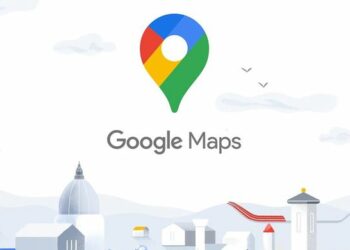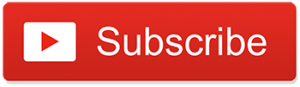Jaringan Wifi telah menjadi bagian integral dari kehidupan kita, memfasilitasi koneksi internet nirkabel untuk berbagai perangkat. Untuk memastikan pengalaman yang lancar, penting untuk mengatur jaringan Wifi dengan benar menggunakan modem Anda. Artikel ini akan membimbing Anda melalui langkah-langkah mudah untuk mengatur jaringan Wi-Fi dengan mudah.
Cara Mudah Mengatur Jaringan Wi-Fi
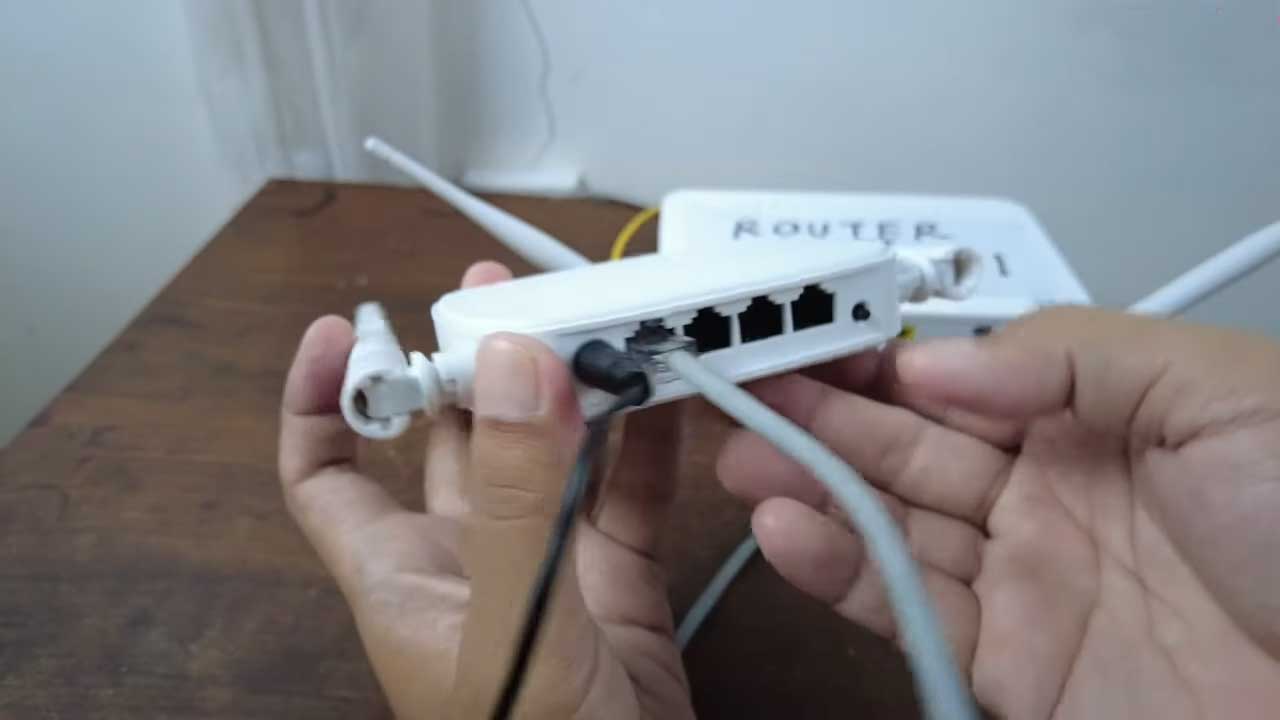
1. Persiapan Awal
Sebelum Anda memulai konfigurasi jaringan Wi-Fi, pastikan Anda memiliki informasi penting yang diperlukan. Ini termasuk nama dan kata sandi jaringan Wi-Fi yang ingin Anda gunakan, serta alamat IP default modem Anda. Biasanya, informasi ini dapat ditemukan di panduan modem atau pada label di bagian bawah perangkat.
2. Akses Modem Anda
Langkah berikutnya adalah mengakses antarmuka pengaturan modem Anda. Untuk melakukannya, buka peramban web (seperti Google Chrome atau Mozilla Firefox) dan ketikkan alamat IP default modem di bilah alamat. Ini akan membawa Anda semua ke halaman masuk modem.
3. Masuk ke Antarmuka Modem
Setelah Anda masuk ke halaman masuk modem, Anda mungkin diminta untuk memasukkan nama pengguna dan kata sandi. Informasi ini juga biasanya dapat ditemukan di panduan modem atau pada perangkat itu sendiri. Setelah masuk, Anda akan diarahkan ke antarmuka pengaturan modem.
4. Konfigurasi Jaringan Wi-Fi
Di antarmuka pengaturan modem, cari opsi yang terkait dengan jaringan Wi-Fi. Ini mungkin disebut “Wireless Settings” atau serupa. Di dalamnya, Anda akan memiliki opsi untuk mengubah nama jaringan Wi-Fi (SSID) dan kata sandi. Pastikan untuk membuat kata sandi yang kuat dan aman untuk mencegah akses yang tidak sah ke jaringan Anda.
5. Pilihan Lanjutan
Beberapa modem memiliki opsi lanjutan yang memungkinkan Anda untuk mengatur parameter tambahan seperti pengaturan keamanan yang lebih canggih, filtering alamat MAC, atau bahkan mengatur jaringan tamu. Jika Anda ingin memanfaatkan fitur-fitur ini, eksplorasi opsi-opsi ini dengan hati-hati.
6. Simpan Pengaturan
Setelah Anda telah melakukan pengaturan yang diperlukan, pastikan untuk menyimpan perubahan Anda. Biasanya, ada opsi “Save” atau “Apply” di bagian bawah antarmuka pengaturan modem. Setelah Anda menyimpan perubahan, modem akan menerapkan pengaturan baru Anda untuk jaringan Wi-Fi.
Tips Agar Wi-Fi Lebih Cepat

Koneksi Wi-Fi yang lambat dapat menjadi frustrasi, terutama saat Anda mengandalkannya untuk pekerjaan, hiburan, atau tugas sehari-hari. Berikut adalah beberapa tips yang dapat membantu Anda meningkatkan kecepatan Wi-Fi Anda:
1. Pilih Lokasi yang Tepat untuk Modem Anda
Tempatkan modem Anda di tempat yang sangat strategis dan juga bebas hambatan. Hindari dinding tebal atau juga perangkat elektronik besar yang bisa menghalangi sinyal. Usahakan untuk meletakkannya di tengah-tengah rumah atau kantor Anda agar sinyal dapat menyebar dengan lebih merata.
2. Perbarui Hardware dan Software Anda
Pastikan modem dan router Anda memiliki firmware terbaru. Seringkali, pembaruan ini mengandung perbaikan bug dan juga peningkatan performa yang bisa membantu meningkatkan kecepatan koneksi Anda tersebut.
3. Pilih Saluran Wi-Fi yang Tidak Ramai
Banyak perangkat lain menggunakan saluran Wi-Fi yang sama di sekitar Anda, yang dapat menyebabkan interferensi. Di antarmuka pengaturan modem Anda, Anda dapat mencoba mengubah saluran ke frekuensi yang lebih jarang digunakan untuk mengurangi gangguan.
4. Gunakan Enkripsi yang Kuat
Pastikan jaringan Wi-Fi Anda dienkripsi dengan WPA3 atau WPA2. Enkripsi yang kuat membantu melindungi jaringan Anda dari akses yang tidak sah dan juga dapat meningkatkan kecepatan karena mengurangi beban pada jaringan.
5. Batasi Jumlah Perangkat yang Terhubung
Semakin banyak perangkat yang terhubung ke jaringan Wi-Fi, semakin terbagi lebar pita yang tersedia. Batasi jumlah perangkat yang terhubung jika memungkinkan, terutama jika Anda merasakan penurunan signifikan dalam kecepatan.
6. Gunakan Penguat Sinyal Wi-Fi (Range Extender)
Jika ada area di rumah atau kantor Anda yang sulit terjangkau oleh sinyal Wi-Fi, pertimbangkan untuk menggunakan penguat sinyal Wi-Fi. Ini akan membantu memperluas jangkauan sinyal dan meningkatkan kualitas koneksi di area tersebut.
7. Periksa Gangguan Elektromagnetik
Perangkat elektronik seperti microwave, ponsel nirkabel, atau juga perangkat Bluetooth bisa menyebabkan interferensi pada jaringan Wi-Fi. Pastikan modem Anda tidak terlalu dekat dengan perangkat-perangkat ini.
8. Gunakan Kabel Ethernet untuk Perangkat Penting
Untuk perangkat yang membutuhkan koneksi stabil dan cepat, seperti komputer desktop atau konsol game, pertimbangkan untuk menggunakan kabel Ethernet langsung ke modem atau router. Koneksi kabel cenderung lebih konsisten daripada Wi-Fi.
9. Bersihkan Cache dan History Perangkat Anda
Pada perangkat yang sering Anda gunakan untuk browsing, menghapus cache dan history dapat membantu mempercepat koneksi dengan menghilangkan beban data yang tidak perlu.
10. Periksa dengan Penyedia Layanan Internet (ISP) Anda
Jika semua upaya di atas tidak memberikan hasil yang diharapkan, hubungi penyedia layanan internet Anda. Mereka dapat melakukan pemeriksaan dari sisi mereka dan memberikan bantuan lebih lanjut.
Dengan menerapkan tips-tips di atas, Anda dapat meningkatkan kecepatan koneksi Wi-Fi Anda dan merasakan pengalaman internet yang lebih lancar dan efisien. Semoga bermanfaat.
Baca juga:
- 7 Alasan Password WiFi Harus Diganti Secara Berkala!
- 12 Tips Jitu Membuat Password WiFi Sulit Dibobol!
- 5 Rekomendasi 5 Router WiFi Terbaik untuk Internet Cepat!
Cari gadget berkualitas dengan harga terbaik? Temukan pilihan laptop, PC, dan komponen PC dengan harga terbaik hanya di Pemmz.com.
Cari tahu juga update berita terkini dan teraktual seputar teknologi dan gadget di Pemmzchannel.com.